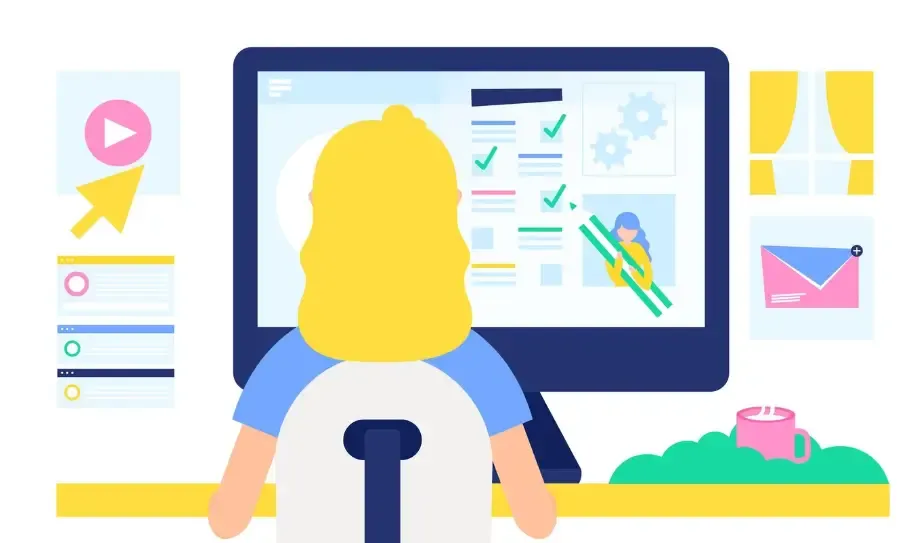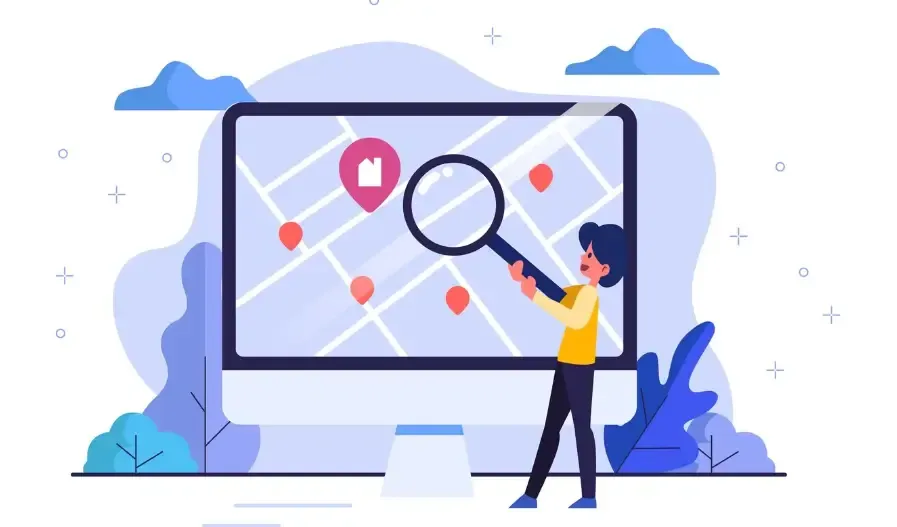ブラウザカーネル更新後にウェブページが正常に表示されない場合の対処法
ウェブを閲覧しているとき、おなじみのウェブサイトが突然レイアウトの問題を起こしたり、機能が壊れたり、正常に読み込まれなくなったりした場合、これはしばしばブラウザカーネル更新後の互換性の変化によるものです。カーネル更新後にウェブページが異常に表示される場合、どうすればよいでしょうか?この記事で詳しく説明します。

カーネル更新がウェブページ表示の問題を引き起こす理由
ブラウザカーネルは、ウェブページの解析、コンテンツのレンダリング、スクリプトの実行を担当する核心コンポーネントです。カーネルが更新されるたびに、新しいレンダリングルール、パフォーマンス最適化、セキュリティ修正が導入されます。カーネル更新後にウェブページの表示に問題が発生する場合、考えられる理由は以下の通りです:
1. ブラウザキャッシュの問題
カーネル更新によりキャッシュポリシーが影響を受ける可能性があります。古いCSSやJSファイルがキャッシュされたままになり、新しいルールが適用されないため、レイアウトや機能の問題が生じることがあります。
2. 更新されたウェブ標準との非互換性
ウェブサイト開発時に、特定のカーネルに依存したCSS、HTML、またはJavaScript機能が使用されている場合があります。カーネル更新後、これらの機能が調整または非推奨になることで、表示の問題が発生する可能性があります。
3. サードパーティのプラグインやスクリプトとの競合
一部のブラウザ拡張機能やウェブサイトプラグインは、旧カーネルに依存している可能性があります。新しいカーネルでは実行順序やセキュリティポリシーが変更され、機能的な問題が生じることがあります。
ウェブページ表示の問題に対する解決策
1. キャッシュまたはクッキーをクリアする
カーネル更新後、ブラウザのキャッシュとクッキーをクリアして、最新のウェブリソースが読み込まれるようにしましょう。
2. 競合する拡張機能やプラグインを無効にする
一時的にブラウザの拡張機能やプラグインを無効にし、ウェブページが正常に戻るか確認します。
3. 互換モードに切り替えるか、開発者ツールを使用する
一部のブラウザでは、互換モードを提供しており、一時的に旧カーネルでウェブページをレンダリングできます。また、開発者ツールを開いてレイアウト、スタイル、スクリプトエラーを検査し、問題の原因を特定できます。
4. 以前のブラウザバージョンに戻す(注意して使用)
原因がすぐに特定できない場合は、一時的に以前の安定したブラウザバージョンに戻すことを検討しましょう。
カーネル更新による問題を予防する方法
カーネル更新ログを監視する: 主要なブラウザは更新ノートを公開しているので、新機能や互換性の変更を事前に把握できます。
重要なウェブサイトをテストする: カーネルを更新する前に、テスト環境や予備のブラウザで重要なウェブサイトの表示を確認します。
オンライン検出ツールを使用する: ToDetectのようなツールを使用すると、現在のブラウザカーネルと互換性を素早くチェックし、潜在的な問題を予測できます。
結論
ブラウザカーネル更新後のウェブページの問題は一般的ですが、ほとんどの問題はキャッシュをクリアしたり、スクリプトをデバッグしたり、リソースを更新することで解決できます。このような問題に遭遇したときは、落ち着いて上記の手順に従い、素早く正常な表示を復元しましょう。